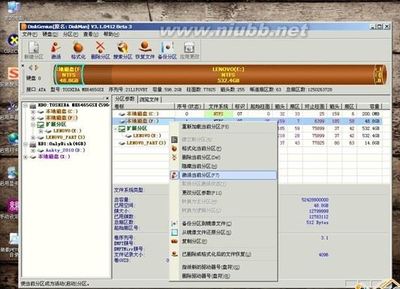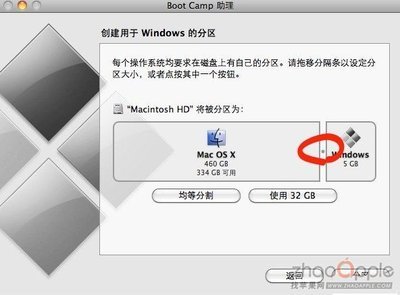我本人新买戴尔电脑,预装了win8 系统,许多软件都不兼容,就动了装双系统的念头,看了许都教程,终于成功。原来这么简单,没有网上说的复杂,现在把自己的经验和大家分享一下。
win8安装win7双系统教程(自己亲测)――工具/原料准备材料:win7 64 位系统 iso版,不知在哪下载的,我下面留个链接
win8安装win7双系统教程(自己亲测)――方法/步骤win8安装win7双系统教程(自己亲测) 1、
准备一个硬盘空间,至少20G,我的50G,我以安装好了win7系统,你们一定要把里面的资料转移,系统装好资料就没了。
win8安装win7双系统教程(自己亲测) 2、
把下载好的WIN7 iso系统文件解压,注意,不要解压到你安装将要装系统的那个盘。
win8安装win7双系统教程(自己亲测) 3、
打开WIN8 C盘 /windows/boot/efi找到 bottmgr.efi文件 ,复制到你下载的WIN7这个文件夹下efi/microsoft/boot/文件夹下,并更名为bootx64.efi 这一步很重要,不然你的win7安装不了
win8安装win7双系统教程(自己亲测)_win8装win7
win8安装win7双系统教程(自己亲测)_win8装win7
win8安装win7双系统教程(自己亲测) 4、
粘贴到你下载的WIN7这个文件夹下efi/microsoft/boot/文件夹下,并更名为bootx64.efi 这一步很重要,不然你的win7安装不了
win8安装win7双系统教程(自己亲测)_win8装win7
win8安装win7双系统教程(自己亲测)――方法/步骤2win8安装win7双系统教程(自己亲测) 1、
双双击你下载的win7 系统中的stup ,进入安装界面
win8安装win7双系统教程(自己亲测)_win8装win7

win8安装win7双系统教程(自己亲测) 2、
在该选项记得选第二项,不获取最新安装更新,这样会比较快捷,如果选择第一项联机获取更新的话,会下载一个小程序,但打不开,大家就不要在这里浪费时间了,直接选第二项。
win8安装win7双系统教程(自己亲测) 3、
我接受许可条款,下一步
win8安装win7双系统教程(自己亲测) 4、
选择第二项自定义进行全新安装,第一项不但麻烦而且更慢
win8安装win7双系统教程(自己亲测)_win8装win7
win8安装win7双系统教程(自己亲测) 5、
选择安装WINDOWS7的分区,提前预留有足够多空间的新分区最好,当然没用的旧分区也无所谓,只要空间足够,原空间里的内容会自动保存到一个WINDOWS.OLD的文件夹中。也就是说如果你不要想WINDOWS8了,可以直接选择覆盖到WIN7到WIN8的分区中去,只有一个分区的用户即可选用覆盖的办法。【注:WIN7下通过镜像安装WIN8也是一样的道理】
win8安装win7双系统教程(自己亲测) 6、
这一步是自动进行,完成之后会自动重启。这一步是复制安装文件到硬盘,并重建系统引导,重启会进入系统安装进程。
win8安装win7双系统教程(自己亲测) 7、
重启后进入正常WINDOWS7的安装步骤,一路点下一步完成WIN7的安装。如果你没有覆盖掉WIN8,那么在WIN7下面还可以访问WIN8的系统盘文件,比如WIN8下的桌面
注意 序列号不需要填的
win8安装win7双系统教程(自己亲测)_win8装win7
win8安装win7双系统教程(自己亲测) 8、
双系统调整启动顺序和等待时间:按WIN+R输入msconfig进入系统配置,选择引导。
win8安装win7双系统教程(自己亲测) 9、
在Windows8系统下安装Windows7之后,开机启动菜单变为非WINDOWS UI的老样式。这一引导有两大好处,WIN8崩溃之后也不影响进入WIN7;同时选择进入WIN7也不用重启。而如果是先装WIN7再装WIN8的话,在WINDOWS UI下如果要选择WIN7则需要重启,WIN8如果崩溃之后则进不了任何系统,需要重装。
win8安装win7双系统教程(自己亲测) 10、
写在最后 新的系统需要一点时间来适应,在面对从多褒贬不一的议论之时,难免会让人有些无所适从。尝鲜过WIN8后,不适应怎么办,重新装回WIN7其实是比较极端的做法,双系统并存是很多人会选择的方式,就像当初从XP到WIN7一样。
 爱华网
爱华网